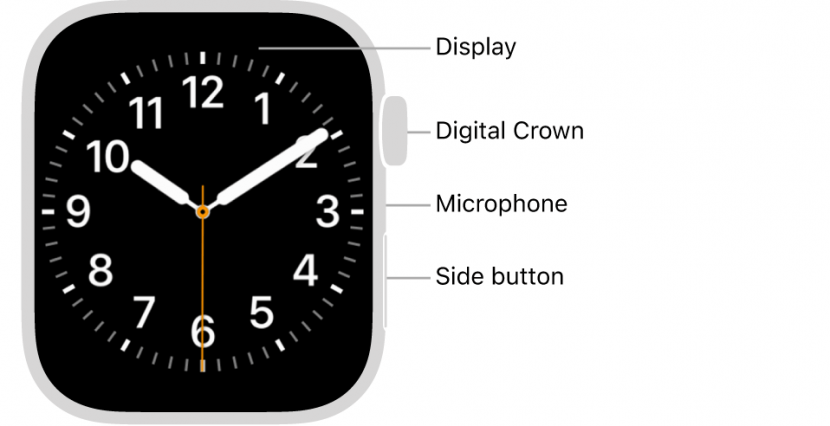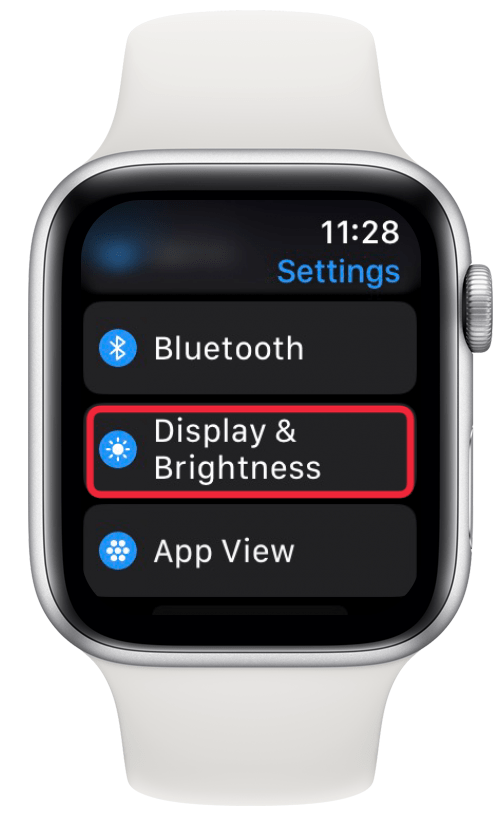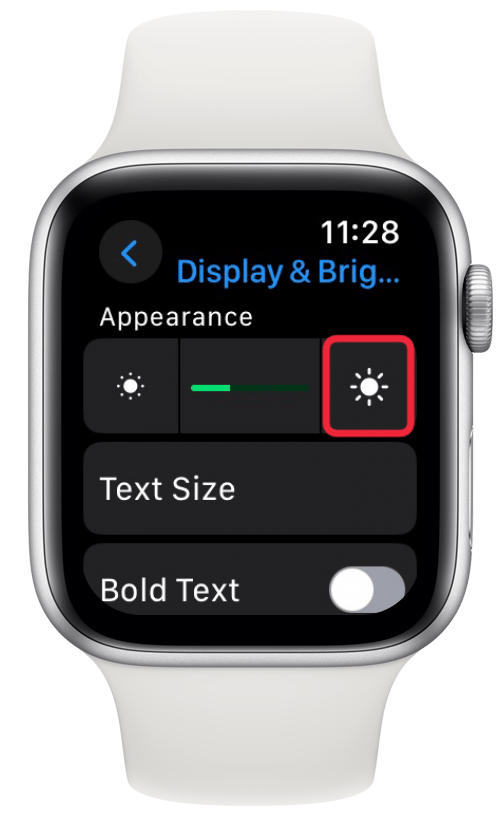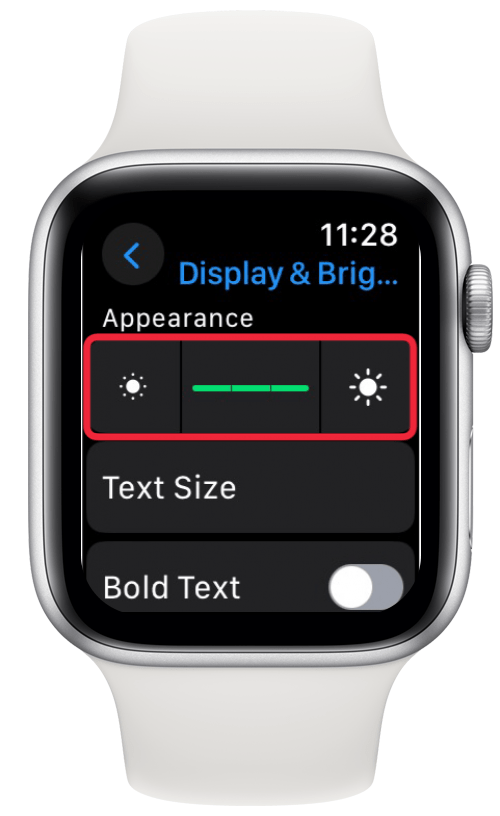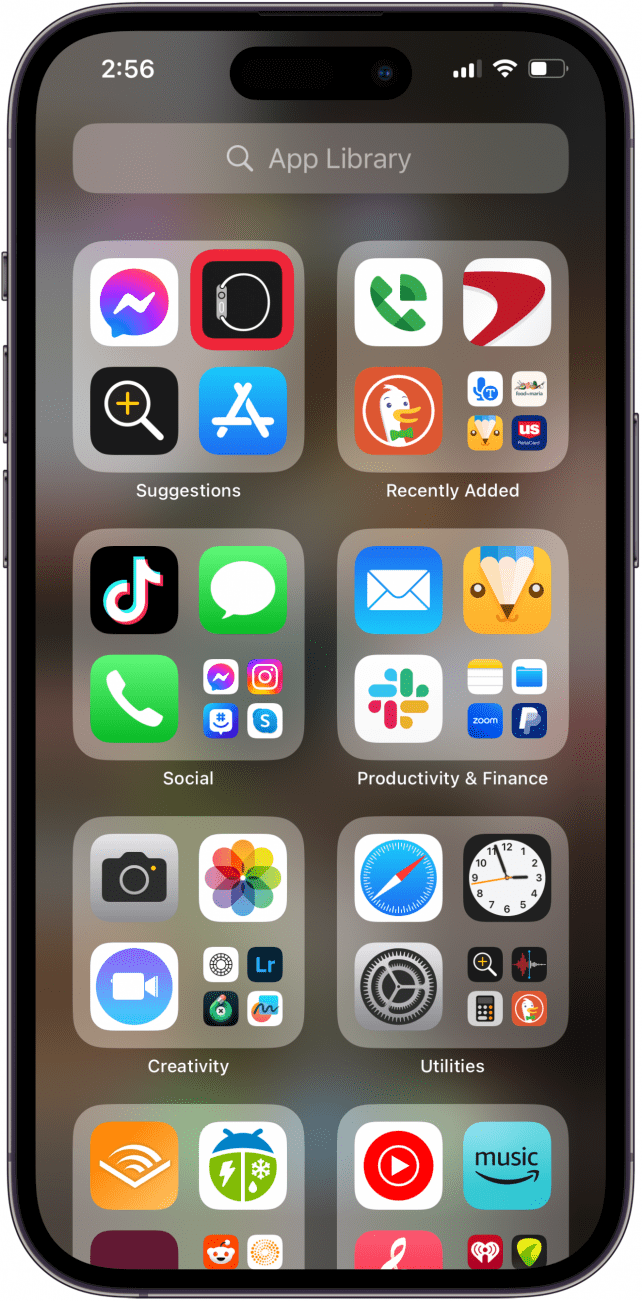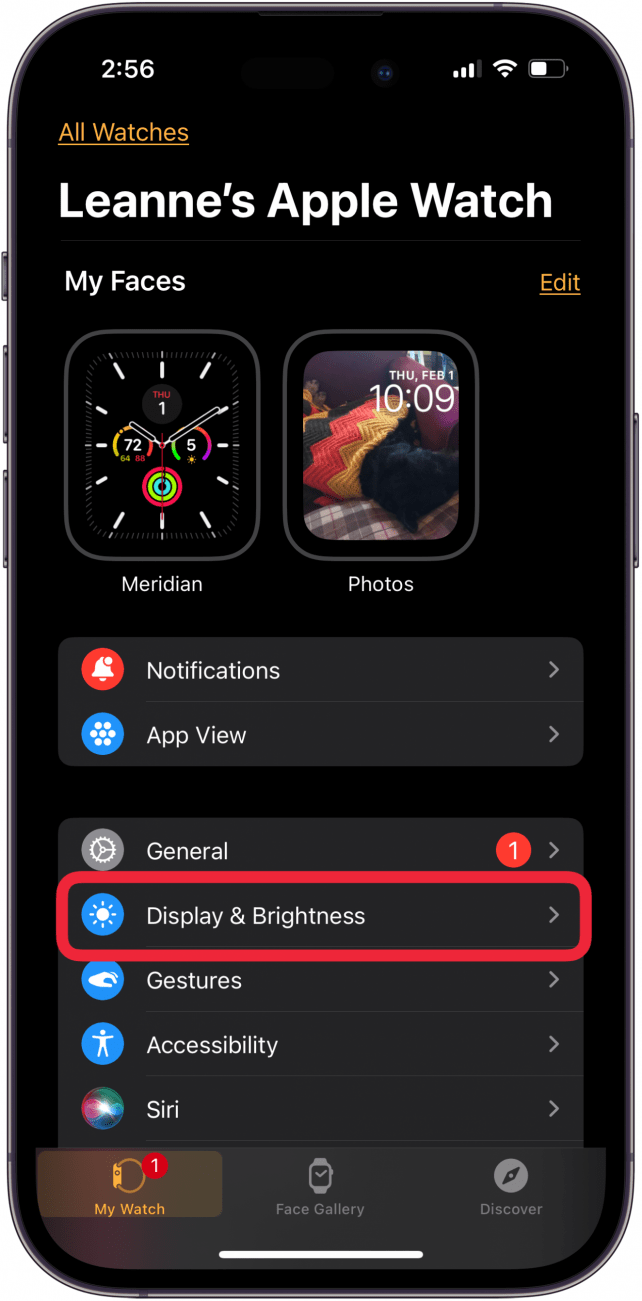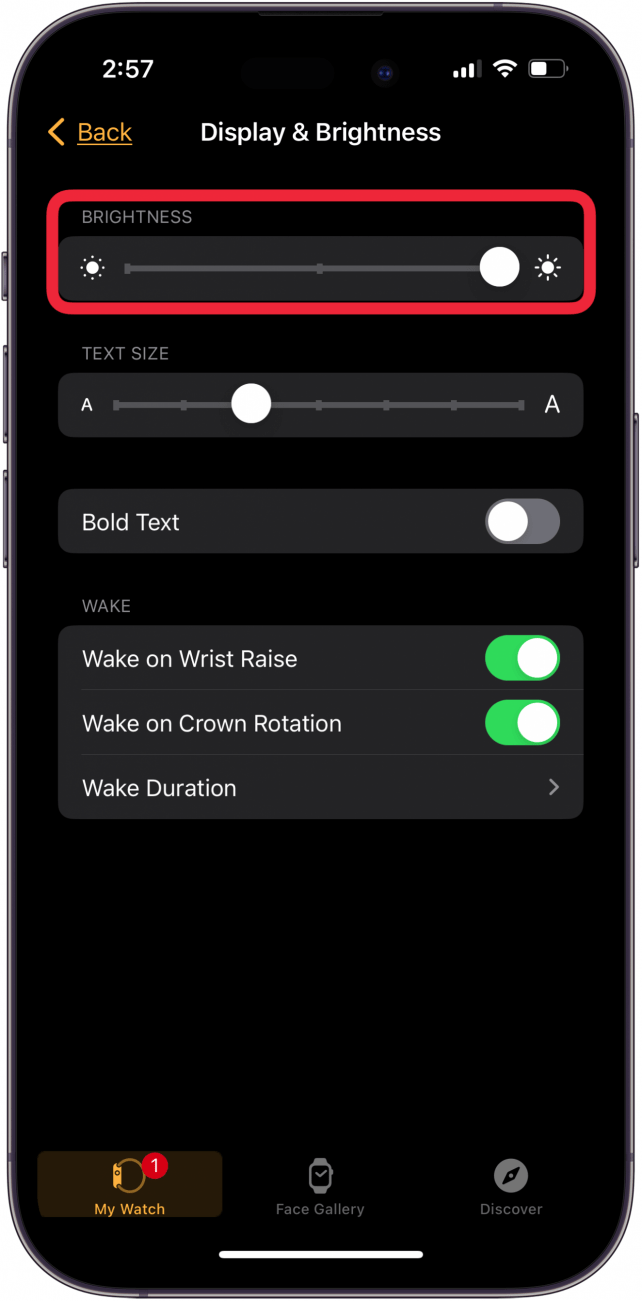Entonces, ¿por qué la esfera de tu Apple Watch está oscura? Si la pantalla de tu Apple Watch está oscura, es posible que el brillo de la pantalla esté bajado en los ajustes de tu Apple Watch. Hay dos maneras de ajustar el brillo de la pantalla de tu Apple Watch: a través de la app Watch en tu iPhone emparejado, o puedes hacer el cambio directamente en tu Apple Watch. A continuación te explicamos cómo subir el brillo en un Apple Watch utilizando ambos métodos.
Cómo subir el brillo en el Apple Watch
No deje de consultar nuestroConsejo del día para ver más tutoriales sobre el Apple Watch. A continuación, te explicamos cómo aumentar el brillo de la pantalla de tu Apple Watch con tan solo unos toques:
- Pulsa la corona digital de tu Apple Watch.
*Imagen cortesía de Apple - Pulsa Ajustes.

- Pulsa Pantalla y brillo.

- Toca el icono de brillo a la derecha de la barra de control de brillo para aumentar el brillo de la pantalla de tu Apple Watch. También puedes tocar el deslizador y, a continuación, girar la corona digital en el sentido de las agujas del reloj para aumentar el brillo.

- Toca el icono de brillo o gira la corona digital hasta que veas que las tres secciones de la barra de brillo se iluminan en verde; esto significa que la pantalla de tu Apple Watch es lo más brillante posible.

- También puedes girar la Corona Digital en el sentido contrario a las agujas del reloj o tocar el icono de brillo a la izquierda del control deslizante de brillo para atenuar la pantalla de tu Apple Watch.
Cómo subir el brillo del Apple Watch en el iPhone
Alternativamente, puedes subir el brillo de tu Apple Watch desde tu iPhone emparejado. A continuación te explicamos cómo acceder a los ajustes de tu Watch desde tu iPhone para ajustar el brillo de la pantalla de tu Apple Watch:
 Descubre las funciones ocultas de tu iPhoneObtén un consejo diario (con capturas de pantalla e instrucciones claras) para dominar tu iPhone en solo un minuto al día.
Descubre las funciones ocultas de tu iPhoneObtén un consejo diario (con capturas de pantalla e instrucciones claras) para dominar tu iPhone en solo un minuto al día.
- Abre la app Watch en el iPhone emparejado con tu Apple Watch.

- Toca la pestaña Mi reloj en la parte inferior de la pantalla y, a continuación, toca Pantalla y brillo.

- Toca y desliza el punto blanco de la barra de brillo hacia la derecha para aumentar el brillo del Apple Watch, y hacia la izquierda para disminuirlo. Si deslizas el punto hacia la derecha, el brillo de tu Apple Watch aumentará al máximo.

Ahora ya sabes cómo cambiar el brillo de un Apple Watch, y puedes hacer que la pantalla de tu Apple Watch sea más brillante o más tenue siempre que lo necesites.
FAQ
- Entonces, ¿por qué la esfera de tu Apple Watch está oscura? Si la pantalla de tu Apple Watch está oscura, es posible que el brillo de la pantalla esté bajado en los ajustes de tu Apple Watch. Hay dos maneras de ajustar el brillo de la pantalla de tu Apple Watch: a través de la app Watch en tu iPhone emparejado, o puedes hacer el cambio directamente en tu Apple Watch. A continuación te explicamos cómo subir el brillo en un Apple Watch utilizando ambos métodos.
- Cómo subir el brillo en el Apple Watch
- No deje de consultar nuestro